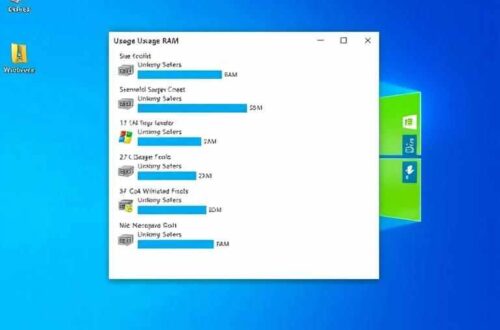Baterai laptop stuck di 0% padahal tulisannya “plugged in, charging”? Waduh, itu bikin deg-degan, ya! Jangan buru-buru panik, karena sebenarnya masalah ini cukup umum dan seringkali bisa diatasi sendiri tanpa harus ke service center. Yuk, kita bahas mengatasi baterai laptop 0% plugged in charging!
Apa Sih Masalah “0% Plugged In Charging” Itu?
Ini adalah kondisi di mana laptop kamu menunjukkan status baterai 0% walaupun sedang dicas dan muncul tulisan “plugged in, charging”. Tapi anehnya, baterai nggak nambah-nambah dayanya! Rasanya kayak dijanjiin cinta tapi nggak pernah ditepati.
Masalah ini bisa disebabkan oleh banyak faktor—dari software, hardware, sampai kondisi baterainya itu sendiri. Tenang, kita bakal ulik semua satu-satu!
Baca Juga : Cara Buat Akun Xiaohongshu
Kenapa Masalah Ini Bisa Terjadi?
Driver Baterai yang Bermasalah
Driver adalah “jembatan” antara sistem dan perangkat keras. Kalau drivernya korup atau bug, bisa-bisa sistem nggak bisa baca kondisi baterai dengan benar.
Update Windows yang Gagal atau Buggy
Kadang, update Windows justru membawa bug baru. Niatnya sih memperbaiki, eh malah bikin error. Ini bisa bikin baterai nggak ke-detect dengan benar.
Baterai Laptop Sudah Usang
Kalau laptopmu sudah tua, bisa jadi baterainya memang sudah waktunya pensiun. Baterai lithium-ion punya umur tertentu, biasanya sekitar 2-3 tahun pemakaian aktif.
Masalah pada Charger atau Port
Charger atau port yang rusak juga bisa jadi biang kerok. Kalau charger nggak mengalirkan daya dengan stabil, ya baterai nggak bakal bisa ngisi.
Cara Mengecek Kondisi Awal Laptop
Sebelum ngotak-ngatik lebih jauh, yuk cek dulu kondisi awalnya. Ini penting supaya kita tahu, masalahnya di mana sih?
Gunakan Battery Report di Windows
Ketik cmd di Start, klik kanan “Command Prompt”, lalu pilih “Run as Administrator”. Ketik:
powercfg /batteryreportFile laporan akan muncul di folder C:\Users\[namakamu]. Dari sini kamu bisa lihat kesehatan bateraimu.
Cek Indikator Fisik Baterai dan Charger
Kadang masalahnya sesimpel kabel charger longgar atau port yang kotor. Coba cabut, bersihkan, dan colok ulang. Jangan lupa cek juga lampu indikatornya.
Solusi Praktis untuk Mengatasi Masalah Ini
Sekarang masuk ke bagian seru: cara ngatasinnya!
Restart dan Cabut Semua Perangkat
Kadang, restart simpel bisa jadi penyelamat. Matikan laptop, cabut charger, USB, dan semua perangkat. Tunggu 1 menit, lalu nyalakan lagi.
Uninstall Driver Baterai lewat Device Manager
- Klik kanan Start > Device Manager
- Cari bagian “Batteries”
- Klik kanan “Microsoft ACPI-Compliant Control Method Battery” > Uninstall
- Restart laptopmu
Windows akan otomatis install ulang driver-nya saat reboot.
Reset Pengaturan Daya (Power Reset)
Untuk laptop dengan baterai non-removable:
- Matikan laptop
- Tekan dan tahan tombol power selama 15–20 detik
- Nyalakan kembali
Kalau baterainya bisa dilepas, copot dulu lalu lakukan langkah yang sama.
Gunakan Fitur Battery Calibration
Beberapa laptop punya software khusus untuk kalibrasi baterai. Cek di BIOS atau aplikasi bawaan seperti Lenovo Vantage, HP Support Assistant, dll.
Perbarui BIOS dan Driver Sistem
Kunjungi website resmi merk laptopmu dan cek apakah ada pembaruan BIOS atau driver daya. Update ini kadang bisa memperbaiki bug yang bikin error charging.
Solusi Tingkat Lanjut (Kalau Cara Umum Nggak Ampuh)
Kalau langkah-langkah tadi belum berhasil, mungkin saatnya kamu pertimbangkan opsi lanjutan.
Ganti Baterai Baru (Kalau Sudah Usang)
Kalau bateraimu sudah lebih dari 3 tahun dan hasil battery report menunjukkan “design capacity” yang tinggal sedikit, mending langsung ganti.
Service Laptop ke Teknisi Profesional
Kadang ada masalah di mainboard, IC power, atau jalur daya lainnya yang cuma bisa didiagnosis teknisi. Jangan ragu konsultasi kalau kamu ragu.
Tips Mencegah Masalah Baterai di Masa Depan
Supaya nggak kejadian lagi, coba deh ikuti beberapa tips berikut.
Jangan Biarkan Laptop Terus Tercolok 24/7
Meskipun banyak laptop sekarang punya fitur “auto cut-off”, tapi lebih baik lepas charger setelah 100% untuk memperpanjang usia baterai.
Gunakan Mode Battery Saver Saat Tidak Dicas
Mode hemat baterai bisa bantu memperlambat degradasi kapasitas. Aktifkan dari ikon baterai di taskbar.
Gunakan Charger Resmi dan Original
Charger KW bisa bikin arus listrik nggak stabil. Ini berisiko bikin baterai cepat rusak bahkan bisa merusak motherboard.
Kesimpulan
Masalah “0% plugged in, charging” memang nyebelin, tapi bukan akhir segalanya. Dengan langkah-langkah mengatasi baterai laptop 0% plugged in charging, kamu punya peluang besar untuk memperbaikinya sendiri. Ingat, diagnosis awal itu kunci. Jangan buru-buru beli baterai atau ganti laptop baru. Coba dulu semua cara yang udah kita bahas siapa tahu salah satunya ampuh banget!
FAQ (Pertanyaan yang Sering Ditanyakan)
1. Apakah baterai laptop 0% bisa membahayakan laptop?
Nggak langsung bahaya sih, tapi kalau dibiarkan terus bisa merusak komponen lain seperti charger port atau motherboard.
2. Apakah software pihak ketiga bisa bantu kalibrasi baterai?
Bisa, tapi pilih yang terpercaya ya. Banyak software gratis yang malah penuh iklan atau nggak efektif.
3. Berapa lama umur ideal baterai laptop?
Rata-rata 2–3 tahun tergantung penggunaan. Kalau sering panas atau overcharge, bisa lebih cepat rusak.
4. Apakah saya harus selalu charge laptop sampai 100%?
Nggak harus. Bahkan lebih baik charge saat baterai di bawah 40% dan cabut saat 80-90% untuk memperpanjang umur baterai.
5. Bagaimana cara mengetahui baterai laptop saya masih layak atau tidak?
Gunakan fitur battery report atau aplikasi pihak ketiga seperti HWMonitor untuk lihat kapasitas dan kondisi baterai.